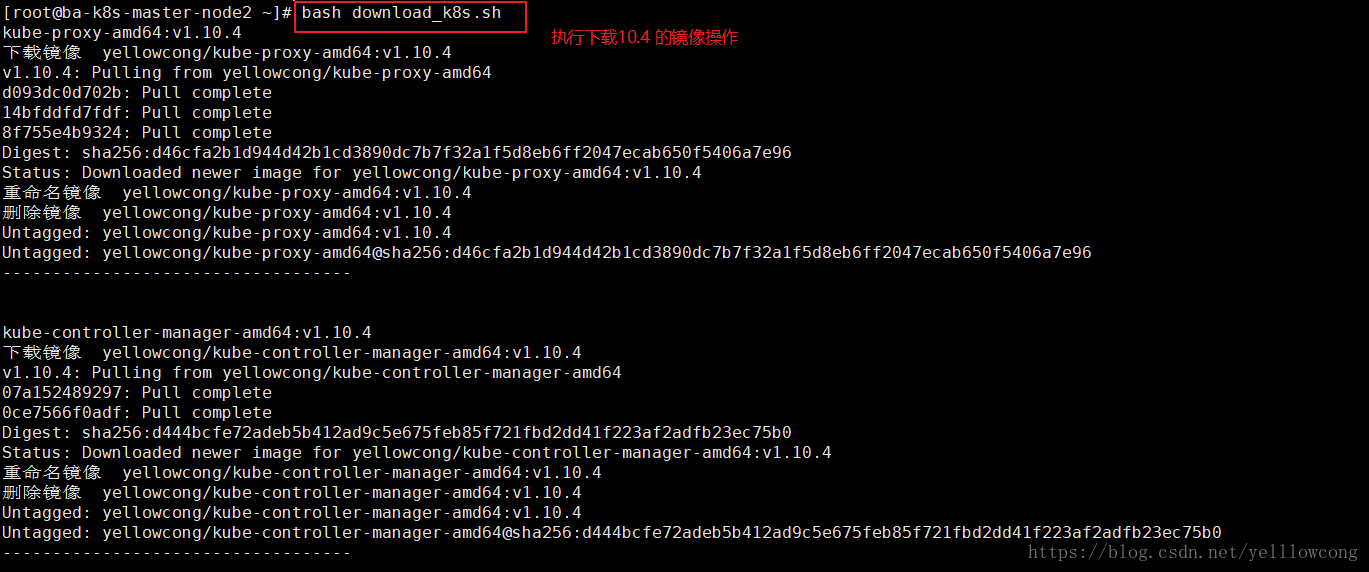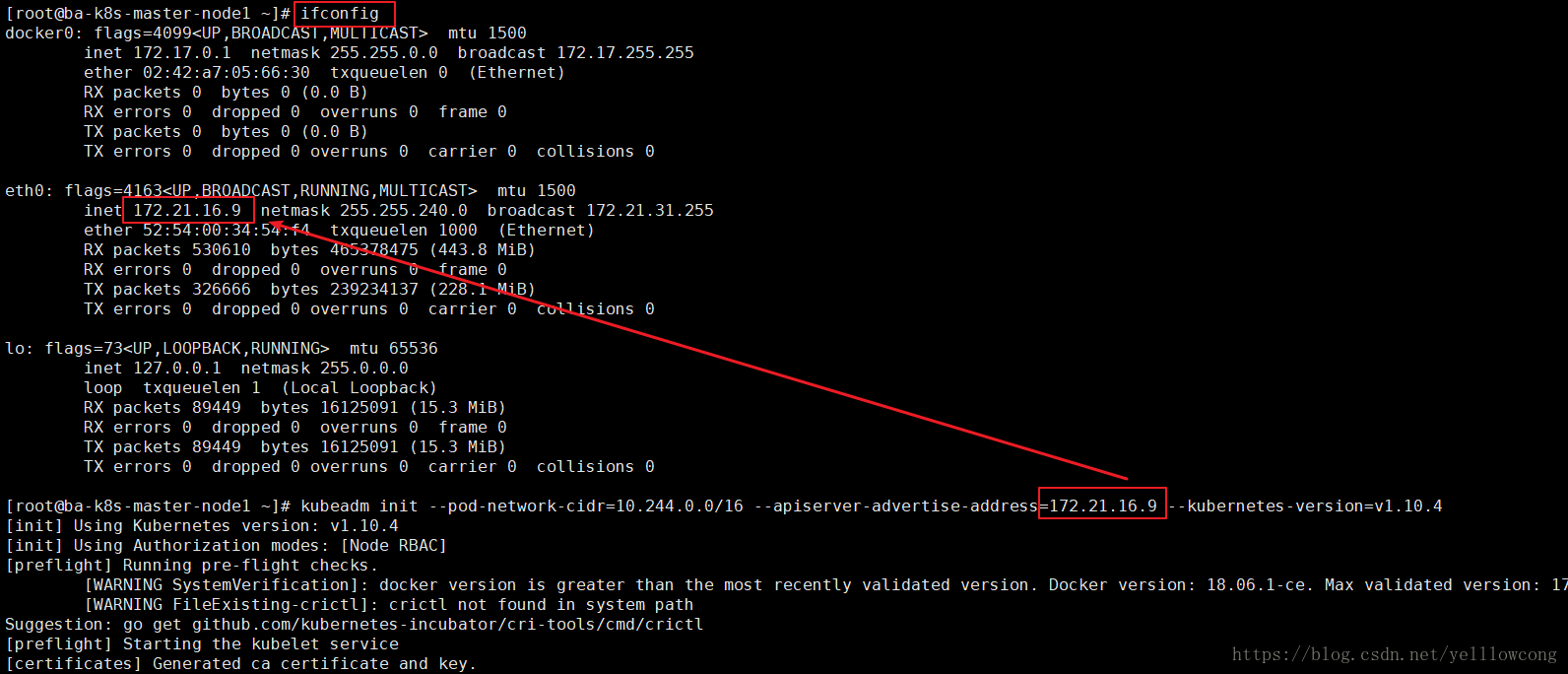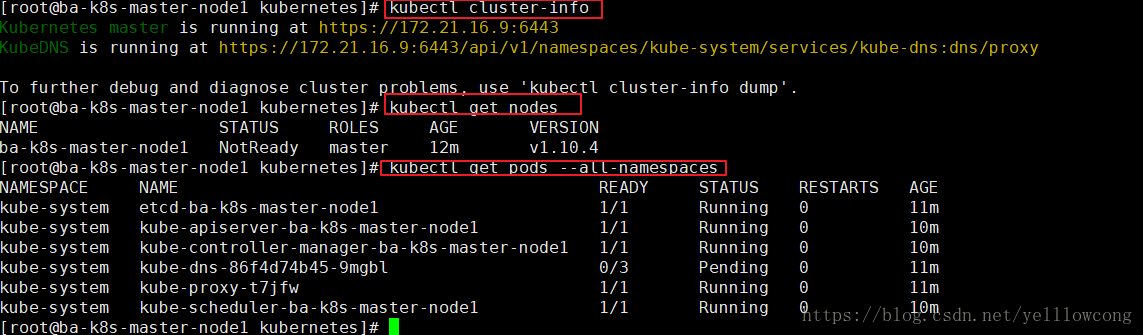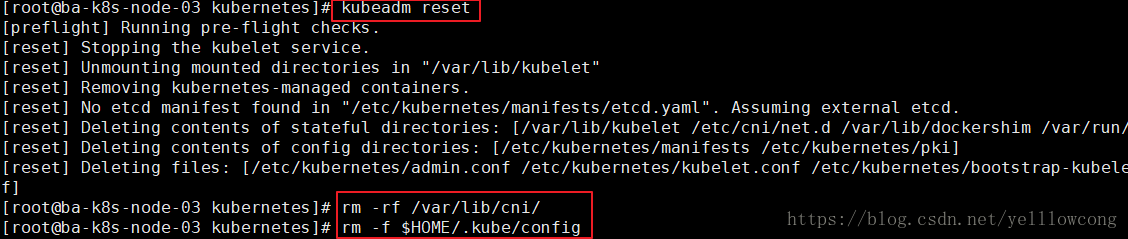环境
三台 CentOS 7.4 服务器:kube1 、kube2 、kube3 ,配置:2 核 16G
#关闭、禁用防火墙:
systemctl stop firewalld
systemctl disable firewalld
#禁用SELINUX:
setenforce 0
支持转发
#创建 /etc/sysctl.d/k8s.conf 文件,添加如下内容:
net.bridge.bridge-nf-call-ip6tables = 1
net.bridge.bridge-nf-call-iptables = 1
net.ipv4.ip_forward = 1
执行如下命令使修改生效:
modprobe br_netfilter
sysctl -p /etc/sysctl.d/k8s.conf
安装 Docker
配置阿里云镜像加速器,这一步,是非必要的:
mkdir -p /etc/docker
tee /etc/docker/daemon.json <<-'EOF'
{
"registry-mirrors": ["https://obww7jh1.mirror.aliyuncs.com"]
}
EOF
systemctl daemon-reload
systemctl restart docker
父节点下载镜像
Pull 必须的镜像 ( Master 节点 kube1 )
export image=pause-amd64:3.1
docker pull registry.cn-hangzhou.aliyuncs.com/anoy/${image}
docker tag registry.cn-hangzhou.aliyuncs.com/anoy/${image} k8s.gcr.io/${image}
docker rmi registry.cn-hangzhou.aliyuncs.com/anoy/${image}
export image=kube-apiserver-amd64:v1.10.4
docker pull registry.cn-hangzhou.aliyuncs.com/google_containers/${image}
docker tag registry.cn-hangzhou.aliyuncs.com/google_containers/${image} k8s.gcr.io/${image}
docker rmi registry.cn-hangzhou.aliyuncs.com/google_containers/${image}
export image=kube-scheduler-amd64:v1.10.4
docker pull registry.cn-hangzhou.aliyuncs.com/google_containers/${image}
docker tag registry.cn-hangzhou.aliyuncs.com/google_containers/${image} k8s.gcr.io/${image}
docker rmi registry.cn-hangzhou.aliyuncs.com/google_containers/${image}
export image=kube-controller-manager-amd64:v1.10.4
docker pull registry.cn-hangzhou.aliyuncs.com/google_containers/${image}
docker tag registry.cn-hangzhou.aliyuncs.com/google_containers/${image} k8s.gcr.io/${image}
docker rmi registry.cn-hangzhou.aliyuncs.com/google_containers/${image}
export image=kube-proxy-amd64:v1.10.4
docker pull registry.cn-hangzhou.aliyuncs.com/google_containers/${image}
docker tag registry.cn-hangzhou.aliyuncs.com/google_containers/${image} k8s.gcr.io/${image}
docker rmi registry.cn-hangzhou.aliyuncs.com/google_containers/${image}
export image=k8s-dns-kube-dns-amd64:1.14.8
docker pull registry.cn-hangzhou.aliyuncs.com/google_containers/${image}
docker tag registry.cn-hangzhou.aliyuncs.com/google_containers/${image} k8s.gcr.io/${image}
docker rmi registry.cn-hangzhou.aliyuncs.com/google_containers/${image}
export image=k8s-dns-dnsmasq-nanny-amd64:1.14.8
docker pull registry.cn-hangzhou.aliyuncs.com/google_containers/${image}
docker tag registry.cn-hangzhou.aliyuncs.com/google_containers/${image} k8s.gcr.io/${image}
docker rmi registry.cn-hangzhou.aliyuncs.com/google_containers/${image}
export image=k8s-dns-sidecar-amd64:1.14.8
docker pull registry.cn-hangzhou.aliyuncs.com/google_containers/${image}
docker tag registry.cn-hangzhou.aliyuncs.com/google_containers/${image} k8s.gcr.io/${image}
docker rmi registry.cn-hangzhou.aliyuncs.com/google_containers/${image}
export image=etcd-amd64:3.1.12
docker pull registry.cn-hangzhou.aliyuncs.com/google_containers/${image}
docker tag registry.cn-hangzhou.aliyuncs.com/google_containers/${image} k8s.gcr.io/${image}
docker rmi registry.cn-hangzhou.aliyuncs.com/google_containers/${image}
镜像下载脚本
基于docker.io的镜像
这个镜像是基于docker.io的镜像的,有可能有点慢
#download_k8s.sh
#!/bin/bash
IMAGES=(kube-proxy-amd64:v1.10.4 kube-controller-manager-amd64:v1.10.4 kube-apiserver-amd64:v1.10.4 kube-scheduler-amd64:v1.10.4 etcd-amd64:3.1.12 k8s-dns-dnsmasq-nanny-amd64:1.14.8 k8s-dns-sidecar-amd64:1.14.8 k8s-dns-kube-dns-amd64:1.14.8 pause-amd64:3.1)
index=0
for i in ${IMAGES[@]}
do
name=${IMAGES[$index]}
echo $name;
#下载镜像
echo "下载镜像 "yellowcong/$name
docker pull yellowcong/$name
#重命名
echo "重命名镜像 "yellowcong/$name
docker tag yellowcong/$name k8s.gcr.io/$name
#删除原来的镜像
echo "删除镜像 "yellowcong/$name
docker rmi yellowcong/$name
echo -e "-----------------------------------\r\n\r\n"
let index++
done
Node 节点 kube2 / kube3
export image=pause-amd64:3.1
docker pull registry.cn-hangzhou.aliyuncs.com/anoy/${image}
docker tag registry.cn-hangzhou.aliyuncs.com/anoy/${image} k8s.gcr.io/${image}
docker rmi registry.cn-hangzhou.aliyuncs.com/anoy/${image}
export image=kube-proxy-amd64:v1.10.4
docker pull registry.cn-hangzhou.aliyuncs.com/google_containers/${image}
docker tag registry.cn-hangzhou.aliyuncs.com/google_containers/${image} k8s.gcr.io/${image}
docker rmi registry.cn-hangzhou.aliyuncs.com/google_containers/${image}
安装 kubelet kubeadm kubectl
1 添加镜像
cat <<EOF > /etc/yum.repos.d/kubernetes.repo
[kubernetes]
name=Kubernetes
baseurl=https://mirrors.aliyun.com/kubernetes/yum/repos/kubernetes-el7-x86_64/
enabled=1
gpgcheck=1
repo_gpgcheck=1
gpgkey=https://mirrors.aliyun.com/kubernetes/yum/doc/yum-key.gpg https://mirrors.aliyun.com/kubernetes/yum/doc/rpm-package-key.gpg
EOF
2.安装kubeadm
#这个回默认安装最新的版本,不建议使用
yum install -y kubelet kubeadm kubectl
#安装指定版本,这个地方,我们需要安装1.10.4的版本
yum -y install kubeadm-1.10.4 kubectl-1.10.4 kubelet-1.10.4
#设定开机启动
systemctl enable kubelet && systemctl start kubelet
#查看版本信息
kubectl version
配置 kubelet
安装完成后,我们还需要对 kubelet 进行配置,因为用 yum 源的方式安装的 kubelet 生成的配置文件将参数 --cgroup-driver 改成了 systemd,而 docker 的 cgroup-driver 是 cgroupfs,这二者必须一致才行,我们可以通过 docker info 命令查看:
docker info | grep Cgroup
修改文件 kubelet 的配置文件 /etc/systemd/system/kubelet.service.d/10-kubeadm.conf ,将其中的 KUBELET_CGROUP_ARGS 参数更改成 cgroupfs:
Environment="KUBELET_CGROUP_ARGS=--cgroup-driver=cgroupfs"
另外还有一个问题是关于交换分区的,Kubernetes 从 1.8 开始要求关闭系统的 Swap ,如果不关闭,默认配置的 kubelet 将无法启动:

#关闭交换空间
swapoff -a
#修改完成后,重新加载我们的配置文件即可:
systemctl daemon-reload
构建 Kubernetes 集群
1、初始化 Master 节点 kube1
kubeadm init --pod-network-cidr=10.244.0.0/16 --apiserver-advertise-address=172.17.58.201 --kubernetes-version=v1.10.4
#--pod-network-cidr :后续安装 flannel 的前提条件,且值为 10.244.0.0/16, 参考资料
#--apiserver-advertise-address :Master 节点的 IP 地址
输出日志:
[addons] Applied essential addon: kube-dns
[addons] Applied essential addon: kube-proxy
Your Kubernetes master has initialized successfully!
To start using your cluster, you need to run the following as a regular user:
mkdir -p $HOME/.kube
sudo cp -i /etc/kubernetes/admin.conf $HOME/.kube/config
sudo chown $(id -u):$(id -g) $HOME/.kube/config
You should now deploy a pod network to the cluster.
Run "kubectl apply -f [podnetwork].yaml" with one of the options listed at:
https://kubernetes.io/docs/concepts/cluster-administration/addons/
You can now join any number of machines by running the following on each node
as root:
kubeadm join 172.17.58.201:6443 --token 831rfg.dw0vyb1h3beab5as --discovery-token-ca-cert-hash sha256:623681fde5b2bf564a8631942f31797f9bef75f40b14a86ef75e1d31b43709f1
从日志中,可以看出,要使用集群,需要执行如下命令:
mkdir -p $HOME/.kube
sudo cp -i /etc/kubernetes/admin.conf $HOME/.kube/config
sudo chown $(id -u):$(id -g) $HOME/.kube/config
配置flannel
还需要部署一个 Pod Network 到集群中,此处选择 flannel :
kubectl apply -f https://raw.githubusercontent.com/coreos/flannel/v0.10.0/Documentation/kube-flannel.yml
至此,Master 节点初始化完毕,查看集群相关信息:
移动config
我们需要移动admin.conf 配置文件到$HOME/.kube/config ,这样我们才能直接使用kuberctl的命令,不然就会说没有权限的问题。
#创建文件夹
mkdir -p $HOME/.kube
#拷贝文件
cp /etc/kubernetes/admin.conf $HOME/.kube/config
查看集群信息
kubectl cluster-info
#查看节点信息
kubectl get nodes
# 查看 Pods 信息
kubectl get pods --all-namespaces
一个pods里面有多个容器的情况,通过-c来设定容器名称
kubectl logs kube-dns-v9-curdr -c skydns --namespace=kube-system
https://blog.csdn.net/carter115/article/details/51133688
重置服务器
如果初始化过程出现问题,使用如下命令重置:
kubeadm reset
rm -rf /var/lib/cni/
rm -f $HOME/.kube/config
##设定网络为flannel
#下载
wget https://raw.githubusercontent.com/coreos/flannel/master/Documentation/k8s-manifests/kube-flannel-rbac.yml
wget https://raw.githubusercontent.com/coreos/flannel/master/Documentation/k8s-manifests/kube-flannel-legacy.yml
kuberctl apply -f kube-flannel-rbac.yml
kuberctl apply -f /kube-flannel-legacy.yml
2、添加 Worker 节点
方式 ① 使用 kubeadm init 时返回的信息加入集群 kube2 / kube3
kubeadm join 172.17.58.201:6443 --token 831rfg.dw0vyb1h3beab5as --discovery-token-ca-cert-hash sha256:623681fde5b2bf564a8631942f31797f9bef75f40b14a86ef75e1d31b43709f1
2.1 手动生成token
方式 ② 重新生成 token kube1
kubeadm token generate
kubeadm token create <generated-token> --print-join-command --ttl=24h
--ttl=24h 代表这个Token 的有效期为 24 小时,初始化默认生成的 token 有效期也为 24 小时
上面的那句话,可以直接整合成一句话
kubeadm token create $(kubeadm token generate) --print-join-command --ttl=24h
2.2 加入集群
加入集群 kube2 / kube3
kubeadm join 172.17.58.201:6443 --token 41ts3r.n2vw06xbniouo6u5 --discovery-token-ca-cert-hash sha256:f958e234e8554c2352127f356a7eb7dad422c10df9a749156df36e5972cba38b
再次查看集群节点 kube1
$ kubectl get nodes
至此,1 Master + 2 Worker 的 kubernetes 集群就创建成功了。
参考文章
https://www.jianshu.com/p/832bcd89bc07
https://www.cnblogs.com/cp-miao/p/8891200.html